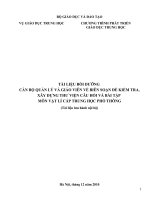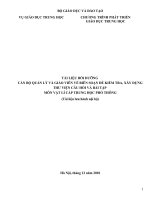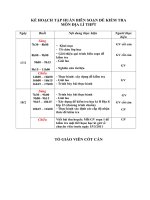TAP HUAN IN RA
Bạn đang xem bản rút gọn của tài liệu. Xem và tải ngay bản đầy đủ của tài liệu tại đây (1.28 MB, 26 trang )
BÁO CÁO TẬP HUẤN THAY SÁCH
TIN HỌC 7
Đơn vị : THỊ XÃ GÒ CÔNG
Mobile : 0907568756
Mail :
27/8/200730/8/2007
Tiết: 45-46
Bài 8:Sắp xếp và lọc dữ liệu
I.Mục đích yêu cầu:
1)Kiến thức:
Hiểu được nhu cầu sắp xếp, lọc dữ liệu
Biết các bước cần thực hiện sắp xếp, lọc dữ liệu
2)Kỹ năng:
Sử dụng thành thạo kỹ năng:
Sắp xếp
Lọc dữ liệu
2
Tiết: 45-46
Bài 8:Sắp xếp và lọc dữ liệu
II.Lưu ý sư phạm:
3
Tiết: 45-46
8:Sắp xếp và lọc dữ liệu
III. Đồ dùng dạy học:
I/ Chuẩn bị của giáo viên:
-Phòng máy tính: 02 HS/Máy
-Máy chiếu Projector
-Chuẩn bị dữ liệu (các sổ tính: bảng điểm lớp 7A, bảng
thành tích seagame 22)
II/ Chuẩn bị của học sinh:
-Sách giáo khoa
4
Tiết: 45-46
Bài 8:Sắp xếp và lọc dữ liệu
III. HOẠT ĐỘNG DẠY HỌC:
Thời
gian
5’
Hoạt động giáo viên
1/ HĐ1:
Ổn định lớp
Phân nhóm HS
(6HS/nhóm)
Hoạt động học sinh
Thực hiện phân nhóm theo sự
phân phối
5
Thời
gian
1’
Hoạt động giáo viên
Hoạt động học sinh
2/ HĐ2:
-Giới thiệu bảng tính khi
Học sinh quan sát
chưa được sắp xếp thông
qua máy chiếu: bảng điểm
lớp 7A
+ bảng chưa sắp xếp
-Gợi ý : cột điểm trung bình
Thời
gian
1’
Hoạt động giáo viên
3/ HĐ3:
-Giới thiệu bảng tính đã
được sắp xếp thông qua
máy chiếu
+ bảng đã được sắp xếp
- Gợi ý : cột điểm trung
bình
Hoạt động học sinh
Học sinh quan sát
Thời
gian
2’
Hoạt động giáo viên
4/HĐ4:
-Yêu cầu học sinh nhận ra
sự khác nhau giữa hai
bảng.
-Từ đó rút ra tác dụng của
việc sắp xếp bảng tính
Hoạt động học sinh
Tất cả các nhóm thảo luận.
1 nhóm học sinh trả lời câu
hỏi
1 nhóm học sinh trả lời câu
hỏi
Thời
gian
3’
Hoạt động giáo viên
HĐ5:
Mô tả sắp xếp dữ
liệu là gi?
Hoạt động học sinh
Học sinh ghi vào vở
Nội dung kiến thức
Nội dung:
Sắp xếp dữ liệu là
hoán đổi vị trí các
hàng để dữ liệu
được sắp theo thứ
tự tăng dần hay
giảm dần.
Lưu ý:
Mặc định, thứ tự
tăng dần của cột có
dữ liệu kiểu kí tự là
thứ tự theo bảng
chữ cái tiếng Anh.
Thời
gian
5’
Hoạt động giáo viên
Hoạt động học sinh
5/HĐ6:
Đưa ra câu hỏi cho
Cùng nhau thảo luận
1 nhóm: “Sau khi sắp nhóm. Sau đó trả lời
xếp thì thứ tự của dữ câu hỏi
liệu trong các dòng
như thế nào?”
Nội dung kiến thức
Sau khi sắp xếp thì dữ
liệu có thể theo thứ tự
tăng dần hoặc là giảm
dần.
Chỉ cho học sinh thấy
nút sắp xếp tăng dần
Và nút sắp xếp giảm
dần
Thời
gian
4’
Hoạt động giáo viên
Hoạt động học sinh
HĐ7:
Yêu cầu 02 học sinh thuộc 01 1 học sinh hướng dẫn trình tự
nhóm thực hiện sắp xếp tăng
các bước sắp xếp
dần theo hình thức sau:
1 học sinh làm theo
1 học sinh đứng lên hướng
dẫn các bước thực hiện sắp
xếp và học sinh còn lại thao
tác trực tiếp trên máy
Thời
gian
3’
Hoạt động giáo viên
Hoạt động học sinh
HĐ8:
Yêu cầu 02 học sinh thuộc 01 1 học sinh hướng dẫn trình tự các
nhóm thực hiện sắp xếp giảm
bước sắp xếp
dần theo hình thức sau:
1 học sinh làm theo
1 học sinh đứng lên hướng dẫn
các bước thực hiện sắp xếp và
học sinh còn lại thao tác trực
tiếp trên máy
HĐ9: Giáo viên dành thời gian 4 phút để chỉ cho các em cách
hiển thị các nút lệnh sắp tăng, sắp giảm
1
2
3
4
Đầu tiên nháy chuột
vào đây
Kế đến nháy chọn
Add or Remove
Button
Chọn Standard
Cuối cùng chọn
biểu tượng sắp
tăng hoặc giảm
Thời
gian
1’
Hoạt động giáo viên
HĐ10:
Cho học sinh xem bảng sau.
Để ý cột có tiêu đề là: Vàng
Hoạt động học sinh
Học sinh quan sát
Thời
Hoạt động giáo viên
gian
5’
HĐ11:
Làm mẫu cách lọc
dữ liệu cho học
sinh xem
Điều kiện lọc:
Lọc ra nước có số
huy chương vàng là
90
Hoạt động học sinh
Nội dung kiến thức
Học sinh quan sát quá
trình thực hiện việc
lọc dữ liệu của giáo
viên
Gồm 2 bước sau:
Bước 1. Chuẩn bị
-Nháy chọn 1 ô trong
cùng có dữ liệu cần
lọc
-Mở bảng chọn Data,
trỏ vào lệnh Filter và
nháy chọn AutoFilter
trên bảng chọn hiện ra
Bước 2: Lọc
Mở bảng
chọn Data,
trỏ vào
lệnh Filter
và nháy
chọn
AutoFilter
trên bảng
chọn hiện
ra
Bảng sẽ như hình trên, chú ý có những nút
xuất hiện
Nháy vào nút
trên tiêu đề cột.
Lập tức xuất hiện một bảng danh sách các giá trị khác nhau trong
cột
Nháy chọn giá trị dữ liệu phù hợp với điều kiện lọc
Ta có được kết quả lọc. Đến đây là kết thúc quá trình lọc
Lưu ý: 4’
1.Chọn Data -> Filter -> Show All để hiển thị lại toàn bộ danh sách
2.Để thoát khỏi chế độ lọc, chọn lại lệnh Data -> Filter và nháy chuột
xoá đánh dấu AuotFilter trên bảng chọn con Filter
Thời
gian
5’
Hoạt động giáo viên
Hoạt động học sinh
Cho học sinh thư giãn trong 1
phút.
HĐ 12:
Đặt vấn đề:
Cùng nhau thảo luận nhóm.
Làm sao để lọc ra 3 nước có số Sau 5’, đại diện nhóm đứng lên trả
lượng huy chương vàng nhiều lời
nhất
Cho các nhóm thảo luận. Sau 5
phút trả lời câu hỏi.
Gợi ý:
Top ( lớn nhất )
Thời
gian
5’
Hoạt động giáo viên
HĐ13:
Đặt vấn đề:
Chọn ra 3 nước có số huy
chương ít nhất
Cho nhóm thảo luận trong 5’
Hoạt động học sinh
Cùng nhau thảo luận trong nhóm.
Sau 5 phút đại diện nhóm đứng
lên trả lời
Thời
gian
2’
Hoạt động giáo viên
HĐ14:
Yêu cầu học sinh
mô tả lọc dữ liệu là
gì? ( theo suy nghĩ
của học sinh )
Hoạt động học sinh
Mô tả lại lọc dữ liệu
Nội dung kiến thức
Lọc dữ liệu là chọn và
chi hiển thị các hàng
thoả mãn các tiêu
chuẩn nhất định nào
đó
Tổng thời lượng trên khoảng 55’.
Thời
gian
20’
Hoạt động giáo viên
HĐ15:
Giám sát học sinh thực hành
Hoạt động học sinh
Thực hành cho thuần thục các
thao tác:
1. Sắp xếp dữ liệu.
2. Lọc dữ liệu